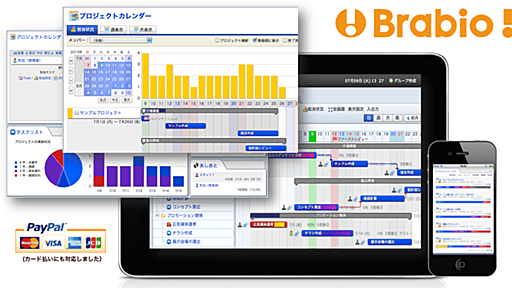タグ
- すべて
- iPhone (5)
- 2ch (716)
- 3dprint (19)
- AI (76)
- Apache (2)
- COVID-19 (6)
- Cookie (1)
- DeNA (2)
- FTP (2)
- FX (1)
- FeliCa (1)
- GTD (34)
- Google+ (45)
- GoogleAppEngine (15)
- ICカード (2)
- IPv6 (4)
- ITindustry (207)
- LTE (1)
- Mercurial (1)
- NHK (1)
- Notes (1)
- R (2)
- Russia (6)
- SBM (4)
- Samsung (4)
- Shift(Option)+r (1)
- TED (2)
- TPM (56)
- TPP (2)
- Thunderbolt (2)
- VR (2)
- Wii U (7)
- Windows Phone (5)
- actionscript (12)
- ad (1)
- adobe (16)
- africa (19)
- akiba (29)
- amazon (134)
- america (309)
- android (180)
- anime (435)
- apollo (2)
- apple (318)
- archive (1)
- arduino (15)
- arm (1)
- army (1)
- art (39)
- assembler (2)
- atok (29)
- au (12)
- audio (2)
- autohotkey (9)
- automation (2)
- awk (1)
- b-cas (27)
- backup (2)
- baidu (1)
- bash (1)
- binary (11)
- blog (228)
- book (541)
- bookmarklet (22)
- brain (280)
- bridal (2)
- broadcasting (1)
- business (1291)
- buzz (2)
- c (11)
- c++ (6)
- car (25)
- card (139)
- career (8)
- caring (1)
- chat (11)
- cheatsheet (1)
- china (590)
- chrome (127)
- cobol (1)
- coderepos (3)
- color (53)
- comic (717)
- comics (1)
- command (17)
- communication (743)
- community (47)
- cookpad (1)
- cool (1)
- copyright (379)
- crime (15)
- csharp (49)
- css (105)
- dart (1)
- database (86)
- design (296)
- designpattern (4)
- dnp (34)
- dns (13)
- docomo (50)
- dq10tool (8)
- dqx (55)
- dqz (1)
- ds-10 (2)
- earthquake (434)
- ebook (217)
- eclipse (15)
- ecology (9)
- economics (13)
- economy (210)
- editor (8)
- education (742)
- eeepc (24)
- emacs (27)
- embedded (31)
- emobile (16)
- energy (210)
- english (265)
- eniagram (5)
- epolitics (70)
- epub (17)
- ero (135)
- europe (4)
- ev (2)
- event (285)
- evernote (30)
- excel (40)
- extension (2)
- facebook (440)
- farm (75)
- fashion (95)
- fb (90)
- fcv (1)
- finance (130)
- firefox (331)
- flash (202)
- flickr (1)
- fon (4)
- font (156)
- food (358)
- fortunetelling (39)
- foursquare (5)
- france (12)
- game (1401)
- gift (1)
- gist (1)
- git (55)
- go (7)
- goo (2)
- goods (438)
- google (703)
- googlewave (4)
- greasemonkey (91)
- gree (71)
- gumroad (1)
- hatena (409)
- health (463)
- history (678)
- hotentry (1)
- house (131)
- html5 (67)
- hudson (1)
- hyperestraier (3)
- icon (79)
- idea (137)
- illustrator (6)
- india (14)
- infrastructure (1)
- ingress (7)
- instagram (5)
- inteface (1)
- intel (5)
- interface (341)
- internet (273)
- interview (973)
- ipad (272)
- iphone (940)
- irc (2)
- itunes (7)
- japan (612)
- java (43)
- javascript (308)
- jenkins (5)
- jquery (16)
- jsx (1)
- kagurazaka (8)
- keyboard (71)
- kindle (45)
- kinect (10)
- korea (6)
- korean (94)
- language (32)
- launcher (1)
- law (433)
- librahack (2)
- library (114)
- life (672)
- lifehack (566)
- linkedIn (5)
- linux (92)
- lisp (15)
- livedoor (21)
- livedoor reader (10)
- love (158)
- mac (226)
- mail (65)
- management (370)
- map (178)
- marketing (165)
- mass media (1)
- material (45)
- maternity (1)
- media (549)
- medical (252)
- meeting (3)
- mh4 (7)
- microformats (1)
- microsoft (152)
- military (3)
- mindmap (6)
- mixi (174)
- mobile (566)
- monitor (4)
- movabletype (10)
- movie (561)
- music (537)
- nasne (1)
- naver (1)
- network (2)
- nfc (30)
- ngtyk (1)
- niconico (3)
- nicovideo (655)
- nintendo (180)
- node.js (9)
- novel (59)
- nuclear (541)
- objectivec (5)
- ocr (3)
- office (1)
- offshore (2)
- openid (2)
- openoffice (7)
- opera (9)
- oss (39)
- otaku (81)
- ouya (3)
- patent (36)
- paypal (5)
- pdf (60)
- pebble (7)
- perl (75)
- photo (304)
- photoshop (65)
- php (59)
- pinterest (1)
- pipes (2)
- pixiv (8)
- plagger (2)
- politics (901)
- powershell (5)
- present (19)
- presentation (3)
- privacy (89)
- programmer (17)
- programming (1065)
- pun (1)
- python (29)
- radio (50)
- rails (19)
- reader (8)
- recipe (8)
- recruit (136)
- redmine (18)
- regex (25)
- region (1)
- religion (278)
- remember the milk (7)
- review (4)
- rss (57)
- ruby (149)
- running (5)
- safari (5)
- scheme (1)
- science (814)
- screensaver (11)
- search (191)
- secure (2)
- security (1006)
- selfbookmark (54)
- seo (20)
- server (337)
- shop (7)
- shortcut (47)
- silverlight (5)
- skype (22)
- sleep (168)
- snook (1)
- softbank (81)
- space (2)
- spam (1)
- sports (38)
- square (5)
- stationery (29)
- statistics (1333)
- study (263)
- subversion (34)
- swift (2)
- taiwan (2)
- tax (51)
- test (136)
- thailand (1)
- thunderbird (5)
- tibet (11)
- tombloo (16)
- tool (1431)
- tool,game (1)
- torrent (3)
- trac (7)
- travel (8)
- travian (7)
- trip (147)
- tron (2)
- tumblr (250)
- twitter (1338)
- ubiquity (23)
- ubuntu (5)
- ueno (2)
- uniqlo (1)
- university (1)
- unix (8)
- ustream (60)
- vba (2)
- venture (263)
- vim (24)
- vimperator (1)
- w-zero3 (20)
- wallpaper (76)
- wassr (6)
- web2.0 (51)
- webAPI (27)
- webcomic (35)
- webdesign (255)
- webservice (1763)
- wecservice (1)
- wiki (91)
- wikipedia (1)
- willcom (59)
- wimax (19)
- windows (596)
- windowsphone (2)
- wordpress (26)
- work (1195)
- xml (11)
- xpath (7)
- yahoo (59)
- youtube (15)
- あとで (249)
- あとで読む (443)
- いつか (65)
- うちらの世界 (4)
- これはすごい (516)
- これはひどい (167)
- ぜん息 (1)
- ほぼ国内は壊滅かな (1)
- まとめ (677)
- インドネシア (1)
- エイプリルフール (6)
- オカルト (1)
- オタク (8)
- オリエント工業 (1)
- ダジャレ (1)
- ネス スマブラ (1)
- ネタ (1240)
- フリー素材 (2)
- プレゼン (45)
- マイナンバー (18)
- メルマガ (3)
- ラブドール (1)
- リメンバーホメオパシ (1)
- 医療崩壊 (33)
- 名文 (5)
- 名言 (75)
- 善悪 (491)
- 就職 (14)
- 形式言語 (1)
- 心のサプリ (1)
- 心理学 (1)
- 心理的安全性 (1)
- 揉め事 (1)
- 椅子 (1)
- 機械学習 (1)
- 漫画 (1)
- 画像 (2)
- 自分揉め事 (5)
- 興味深い (59)
- 読むサプリ (2)
- 警察犯罪 (2)
- 電子政府 (3)
- webservice (1763)
- tool (1431)
- game (1401)
- twitter (1338)
- statistics (1333)
- business (1291)
- ネタ (1240)
- work (1195)
- programming (1065)
- security (1006)
excelに関するraituのブックマーク (40)
-
 raitu 2015/03/24回避策「セルに直接文字を入力せず、メモ帳等他のアプリケーションで入力した文字列をコピーして貼り付けます」ひどい
raitu 2015/03/24回避策「セルに直接文字を入力せず、メモ帳等他のアプリケーションで入力した文字列をコピーして貼り付けます」ひどい- excel
リンク -
プログラマが考える劇的に効率が上がるExcelシートの作り方
そこそこの複雑な計算をするのにExcelはものすごく便利です。何かのプログラミング言語を使って書いたら1時間くらいかかるような計算が、ものの数分でシート上にできあがります。 この素晴らしいExcelを、より使いやすくするワザを、プログラマ的な視点から書きたいと思います。 拡張性のないシート そういうわけで、Excelは素晴らしいんですが、使う人によってはなんとも「拡張性のないシート」ができあがります。 僕はプログラマなので、こういう素晴らしいツールを使いはじめると、どうしても拡張性とか保守性みたいなものが気になってしまいます。プログラマは同じことを繰り返すのが苦手です。シートにデータを入力してから完成形ができあがるまでに人手を使うことを避けて、全部を自動化したくなります。 次のようなことをしていたら、Excelを正しく使えていないような気がします。 途中で電卓を使って計算してセルを埋めてい

-
エクセルがぐっと使いやすくなる!複数のファイルを別ウインドウで開く方法 | 教えて君.net
エクセルでファイルを複数起動したときに、1つの画面の中に表示されると、ファイルを切り替えながら操作するときに、扱いにくくなってしまう。別々のウインドウとして表示させたいとき、もっとも手軽なのが拡張「別のウィンドウで開く」を導入する方法だ。 古いバージョンのエクセルでは、新しいファイルを開くと別のウインドウで起動していたが、最近のバージョンでは、1つのウインドウの内部に表示されるようになった。複数のエクセルファイルを同時に展開して編集する場合、これでは配置できるエリアが狭く扱いにくい。 以前のように、複数のウインドウで起動したい場合、もっとも簡単なのは拡張機能を使う方法だ。名前もそのままな「別のウィンドウで開く」を導入すれば、「表示」タブに「別ウインドウで開く」の項目が追加され、表示中のエクセルを新しいウインドウで開き直すことができるようになる。 大量のエクセルのシートを同時展開して仕事をす
-
ExcelでA1セルにIDとか書いてはいけない件 - blogをメモ代わりに使う実験5 - やねうらお−よっちゃんイカを食べながら、息子語録を書き綴る
アカウントをCSV形式のファイルで管理したいときにA1セルに"ID",B1セルに"PASSWORD"などと列名を書いておくことはよくあると思うのだけど、A1セルに"ID"と書かれているとExcelで開いたときに「SYLK:ファイル形式が正しくありません。」というエラーメッセージが表示される。("ID_xxxx"でも同様のエラーメッセージが表示される) たぶんいまどき誰も知らないと思うけどSYLK形式というのはExcelの前身であるMultiplan(1982年〜)の形式である。 ちなみにExcel 2011(Mac版)、Excel 2012(Windows版 来年1月発売予定?)でも動作を確認してみたが、A1セルに"ID"と書かれていると上記のエラーメッセージが表示される。迷惑極まりない。 誰がいまどきSYLK形式のデータを使っているというのか…。 そもそもファイルの拡張子がCSVとなって
-
はじめてのBillGレビューのこと - The Joel on Software Translation Project
Joel Spolsky / 青木靖 訳 2006年6月16日 金曜 かつてExcelは名もないまったく無様なプログラミング言語を持っていた。私たちはそれを「Excelマクロ」と呼んでいた。はなはだ機能不全なプログラミング言語で、変数もなく(値はワークシートのセルに入れる必要があった)、サブルーチンもなく、つまるところ、ほとんど保守不能なものだった。「Goto」みたいな先進的な機能も持っていたが、ラベルは実質不可視だった。 それがまっとうなものに見えていた唯一の理由は、Lotusのマクロに比べたらずっとましということだった。Lotusマクロはワークシートのセルに長々と入れられたキーストロークの並び以外の何物でもなかった。 1991年6月17日、私はMicrosoftのExcelチームで働きはじめた。私の肩書きは「プログラムマネージャ」だった。私にはこのマクロの問題を解決する方法を作り出すこ
-
-
-
-
-
Aiper Editex (Excel/Word検索・編集・一括置換ツール)
本ツールは、「Microsoft Excel」で作成されたExcel文書および、「Microsoft Word」で作成されたWord文書を格納しているフォルダから、指定キーワードを含むセルを高速にGrep(グローバル検索)して、結果を一覧形式で画面表示します。 検索結果を、一覧表示された画面上にて編集(一括置換も可能)して、編集内容を実際のExcelファイル(Wordファイル)に一括反映させることができます。 ※同一の編集内容を、複数のファイルにまたがって一括で更新できます。 また、内容を確認しながら修正したい時は、検索結果のファイル(セル or テキスト)へジャンプすることができますので、ファイルを開いて、対象を探して、修正するなどの作業を一気に行うことができます。
-
罫線もキーボードで! 利便性の高いExcelのショートカットキー15選+α | ライフハッカー・ジャパン
意外と知られていないExcelの小ワザ。前回は「知っているようで知らない、マウスを使ったExcel(エクセル)小ワザ集」をお送りしました。今回は、主にExcelのショートカットキーを中心に取り上げます。 ツールバーやメニューバーをクリックして操作するのはさほど時間はかからないとは思いますが、ショートカットキーを使えばExcel作業が少し楽になります。「セルの書式設定」を開いたり、罫線を引いたり消したりできるショートカットキーなど、すぐに役立つものばかりを集めました。ぜひExcelを開いて試してみてください。 1. 「Ctrl+Space」でその列全体を選択。「Shift+Space」でその行全体を選択。 2. 「Ctrl+Page Up(Page Down)」でワークシートの移動。 3. 「Ctrl+1」でセルの書式設定を開く。 4. 「Alt+Shift+=(イコール)」で、オートSUM
-
第十回 愛の無いExcel表にも負けない!COUNT系関数使い分け方まとめ
事務系のスタッフがよく使用する関数の1つに”データの数を数える”COUNT系の関数があります。 COUNT系と書きましたが、数える対象によって「COUNT」「COUNTA(カウントエー)」 「COUNTBLANK(カウントブランク)」などのいくつかの種類があります。 こうしたCOUNT系関数のことを知ったうえでデータを作ってくれていれば処理も非常に楽なのですが、 一緒に仕事をする人がすべてExcelのことをちゃんと知っているというわけではありません。 時には、ちょっと面倒な状態で表を渡されることもあるかもしれません。 そんな時に慌てず、騒がず対処ができるように、状況に応じたCOUNT系関数の使い分け方をまとめておきました。 COUNT関数が数えられるのは「数値データ」 下図のように、数えたいセルに数値だけが入力されているような表の場合には、「COUNT」を使えば簡単に対象となるセルの数を数

-
-
第六回 AVERAGE関数だけでは“平均値”の落とし穴にはまるかも!?
Excelでデータの平均値を求めるには「AVERAGE」関数を使えばよいということは、Excelを使ったことがある人なら誰でもが知っているといっても過言ではないほど有名な事実です。 ただし、平均値=AVERAGE関数だけと思い込んでいると、計算式としては正しくても、仕事としては役に立たなかったり、判断を誤りかねないリスクもあるということを知っておく必要があります。 今回は、AVERAGE以外の実務に使える“平均値”の求め方のお話です。 Excelでデータの“平均値”を求めてみたものの・・・ Excelを使ってデータの「平均値」を求める場合、平均値から「全体的なおおよその傾向を把握する」というようなことを目的としているケースが多いのではないでしょうか? しかし、例えば下図のようにデータの中に明らかに他のデータととびぬけて多かったり少なかったりするデータが混在している場合に「平均値」を把握して

-
Excelばんざい
「A3サイズ一枚にまとめて見える化しました」 ってExcelでA3で作ったら画面からはみ出て見えへんやないの!!!! 毎日だれがメンテナンスすんの? 誰かが編集してる間はどうしたらええの? 更新されたら毎回A3に印刷して配るの? 情報をデータベースに入れて色んな観点で検索したり抽出したりソートしたりリアルタイムに更新したり履歴を保存しておいて比較したりするのって情報処理の基本中の基本じゃないですか。なんでみんなそんなExcel好きなんやろ。 <Excelのいいところ> ・シートごとにページを作れば目次代わりで見やすい。 ・どんなに画面からはみ出ても縮小印刷で一枚に印刷できる。 ・表がすぐ作れる。 ・テキストボックスでありとあらゆるところに文字が書けて見栄えの良いレポートができる。 ・セルの幅を全部小さくして方眼紙みたいにするとインデントの整った文章が書ける。 ・シートごとに縦向き、横向き印
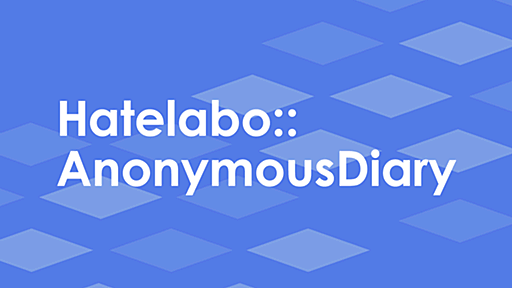
-
第一回 衝撃の検証結果!Excelの「入力規則」で作業効率の格差3倍!?
同じ作業をするのに、ある人は1分でできるが、ある人は3分かかる。 しかも、前者は入力ミスが発生しない、後者は入力ミスが発生する可能性が高い。 経営者、マネージャーとしてどちらを選ぶかは考えるまでもありません。 Excelを使ってデータの入力作業を行う際には「素早さ」はもちろん「正確さ」も必要です。この素早く、正確に作業を行う際に役立つのが、今回ご紹介する「入力規則」の活用です。 作業の処理能力に約3倍の差が出るということは、同じ作業に対するコストが約3倍かかっているかもしれないということです。 まずは、衝撃の検証映像をご覧ください。 基本はデータの入力です。 入力と言えば、タイピングスピードが速いかどうかということばかりに目が行きがちです。 しかし、「素早く」「正確に」入力するためには、Excelの様々な「入力規則」を効果的に活用することがとても大切です。 具体的には、以下のような内容が使

-
-
RedmineでチケットをCSVから一括登録/更新するプラグイン - エンジニアブログ - スカイアーク
こんにちは。プラグイン作家の上西です(ぇー 今回、紹介するのはプラグインはプラグインでも、MovableType プラグインではなく Redmine のプラグインです。Perl を離れて Ruby です。しかもいきなりの Rails。わっかんねぇぇぇ(魂の叫び) ...と色々ありつつ、なんとか動くところまではできました。 プロジェクトがキックオフすると、お決まりのタスクというのがたくさんあると思います。そういったタスクを CSV から一括で Redmine に登録できるようにしてみました。Redmine は標準で CSV への書き出しはあるんですが、読み込みの方がなかったのですよ。 Excel などを使って、WBS からドバッと項目を洗い出し、担当者や期限日、予定工数をズザーッと流し込んで CSV に吐出し、このプラグインを使って一括でタスク登録できます。かなり便利みたいです(弊社社長談)
-
-
公式Twitter
- @HatenaBookmark
リリース、障害情報などのサービスのお知らせ
- @hatebu
最新の人気エントリーの配信
処理を実行中です
キーボードショートカット一覧
j次のブックマーク
k前のブックマーク
lあとで読む
eコメント一覧を開く
oページを開く